在Windows XP上如何安装IIS?
1、第1步、下载IIS FOR XP
1、如果不是很清楚自己的装有Microsoft Windows XP 操作系统的电脑上是否安装了IIS,那么我们先来自己看一下是否已安装IIS了。打开IE浏览器,在其地址栏输入127.0.0.1并回车,如下图
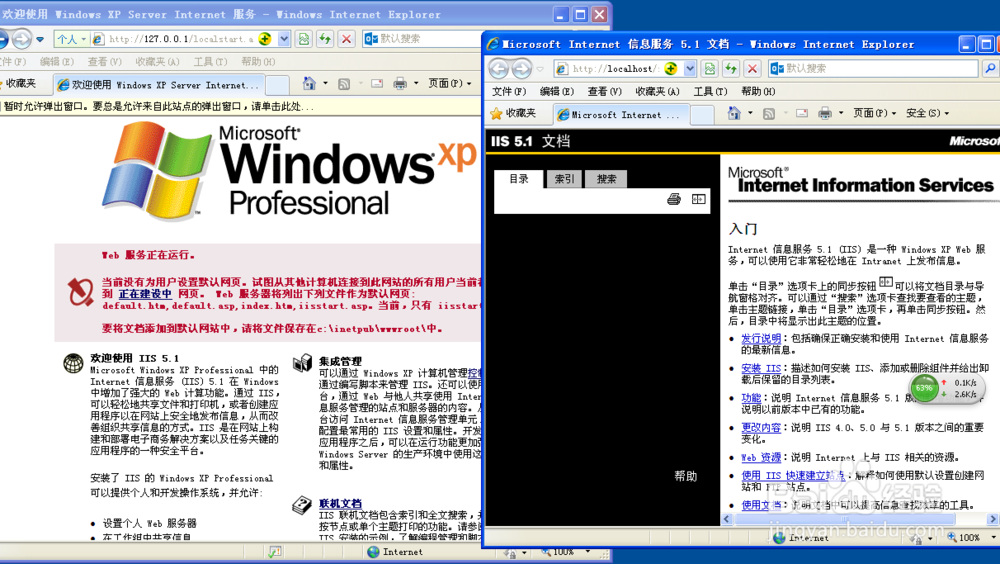
2、 从上图中可以看出,本台电脑已安装了IIS。由于本文讲到的是如何测试ASP网站,安装IIS是非常重要的事情。我们把IIS卸载掉,重新来做一遍IIS,不会的可以一起来学习一下。
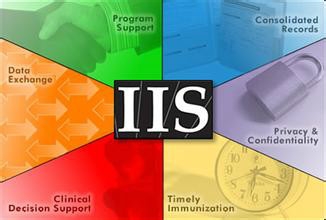
3、 2、IIS可以从系统安装光盘中获得,但因为现在大部分朋友的电脑都是GHOST系统,所以我们还可以从百度这样的搜索引擎,搜索下载IIS独立安装包。打开百度,输入“IIS for xp”,找到相关链接网站,下载所需要的Windows XP系统IIS安装包,如下图
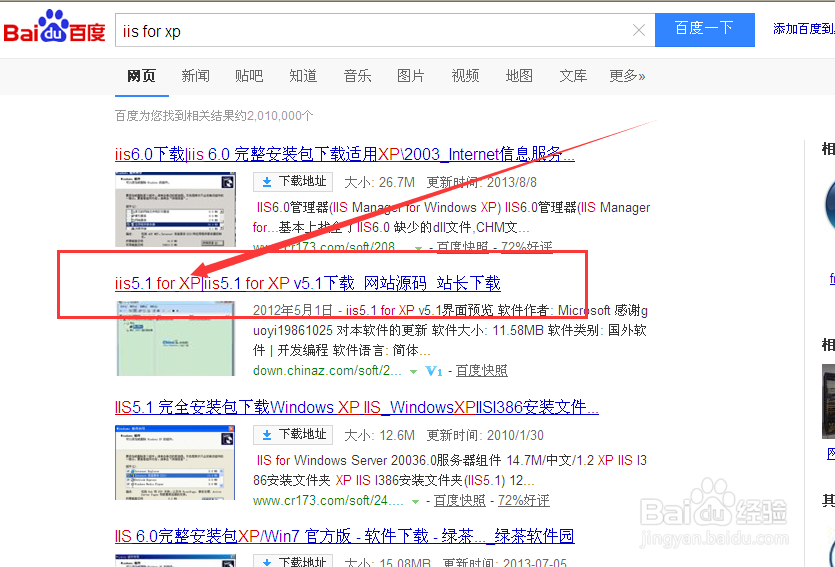
4、 3、下载下来的IIS for XP安装包一般都是压缩文件,使用它前,得解压,如下图
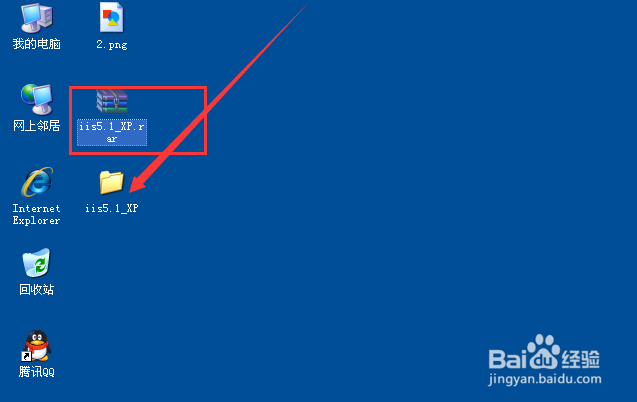
5、第2步、安装IIS
1、我们打开“控制面板”,找到并双击”添加或删除程序“,打开了”添加或删除程序“窗口,如下图


6、 2、点击窗口左侧的“添加/删除Windows组件”,如下图
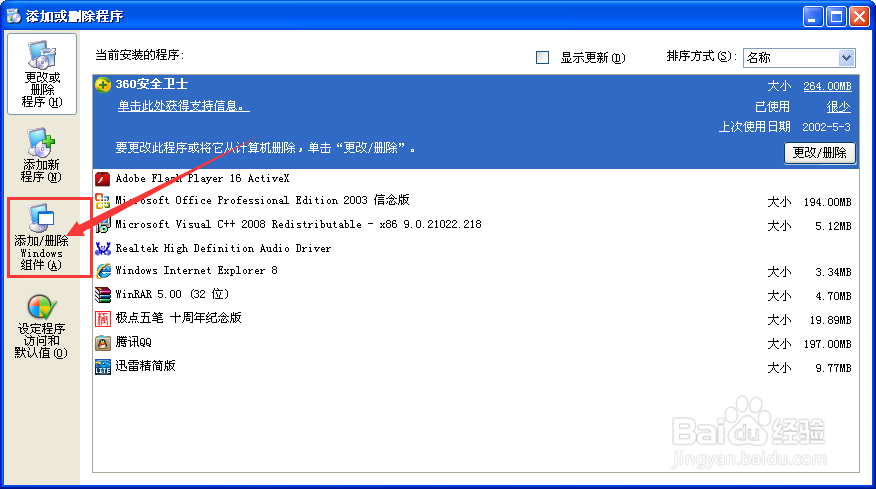
7、 3、勾选“Internet信息服务”,并点击“下一步”命令按钮,如下图
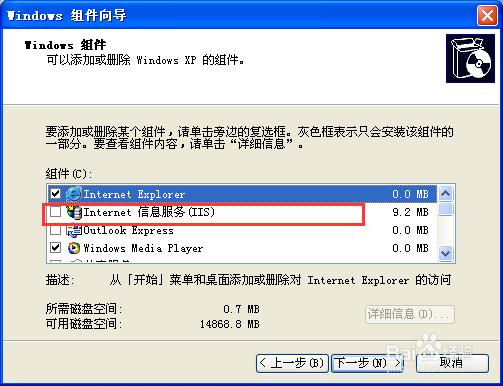
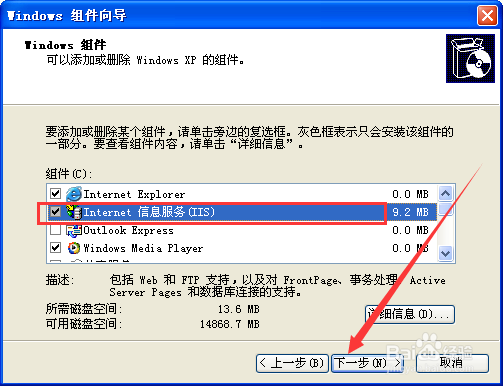
8、 4、弹出“所需文件”对话框,点击窗口右下角的“浏览”命令按钮,打开“查找”对话框,找到我们刚才从网上下载下来,并解压的IIS FO XP 安装包,找到所需的文件,选择打开后,然后再点“确定”命令按钮,继续IIS的安装,以后安装过程中再需要什么文件的话,找到安装包后,选择文件就可以了。如下图
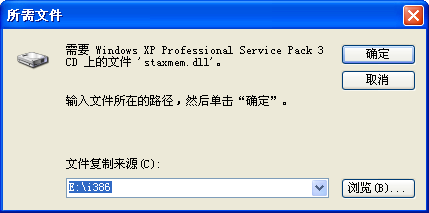
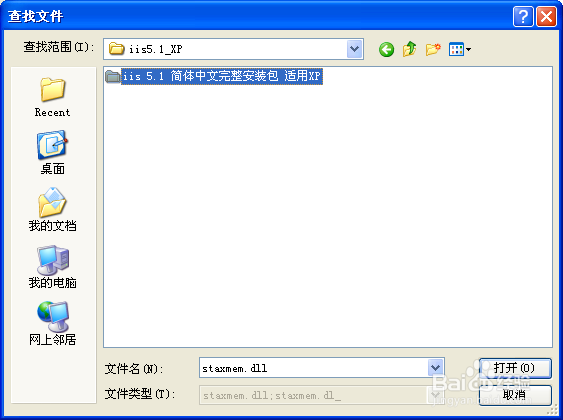
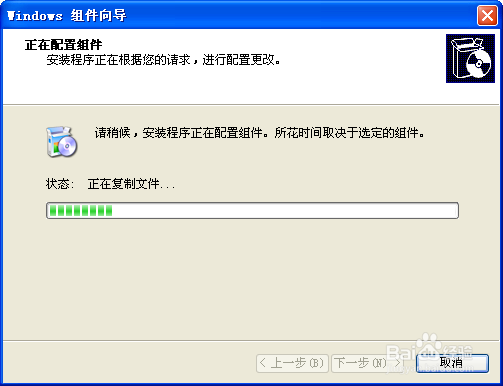
9、 点击“完成”命令按钮,完成IIS的安装,如下图
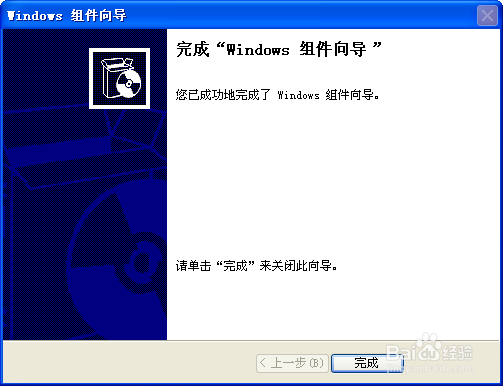
10、第3步、测试IIS
打开IE 浏览器,在其地址栏输入”127.0.0.1“后回车,看到如下图所示的界面,就证明IIS安装成功了,如下图
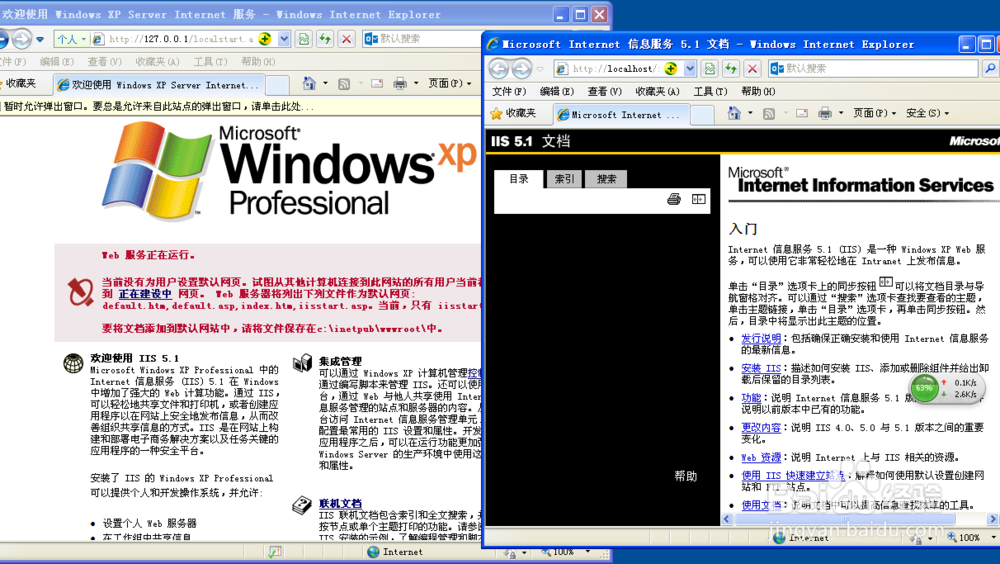
11、 至此,我们已成功安装IIS,本文讲到完毕,谢谢大家阅读。